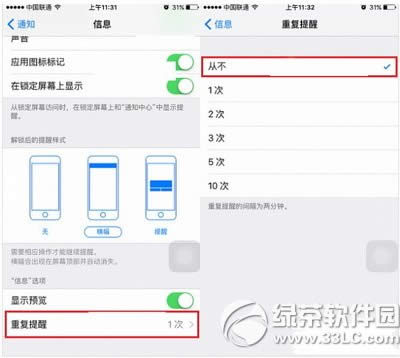iphone se如何关闭短信提醒 iphone se短信提醒取消方法
发表时间:2024-05-09 来源:明辉站整理相关软件相关文章人气:
[摘要]iphone se怎么关闭短信提醒?想必很多新买iphone se还不知道短信提醒如何关闭,下文介绍iphone se短信提醒取消方法,一起和小乐哥来了解下吧!,iphone se怎么关闭短信提醒?
1、首先进入iPhone的「设置」,然后依次进入「通知」-> 「信息」设置,如图。2、之后,...
iphone se怎么关闭短信提醒?想必很多新买iphone se还不知道短信提醒如何关闭,下文介绍iphone se短信提醒取消方法,一起和小乐哥来了解下吧!
,
iphone se怎么关闭短信提醒?
1、首先进入iPhone的「设置」,然后依次进入「通知」-> 「信息」设置,如图。

2、之后,再点击信息设置的底部「重复提醒」,之后再默认的重复1次改为「从不」就可以了,如图。
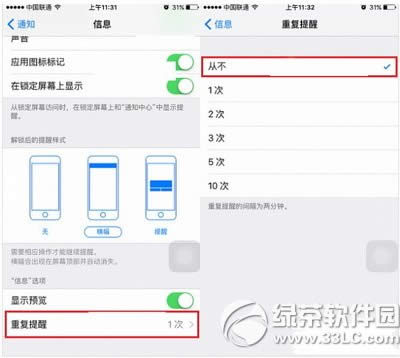
完成以上两步iPhone设置后,以后收到的短信提醒,就只会响一声了。
想要关闭iPhone信息重复提醒的朋友,快去试试吧,虽然是一个小功能,但很实用。尤其是对一些手机不离手的朋友,一般短信提醒一声就知道了,无需重复提醒。
以上就是iphone se短信提醒取消方法的全部内容了,希望对大家有帮助!
iphone se免息分期购买教程 苹果官网分期付款买iphone se流程
苹果iphone se蓝牙耳机接听电话时音质差怎么办
手机APP这些安装在手机里面丰富多彩的软件,让我们的生活更加方便和精彩。游戏、社交、购物、视频、音乐、学习......我们可以随时随地,随处进行。